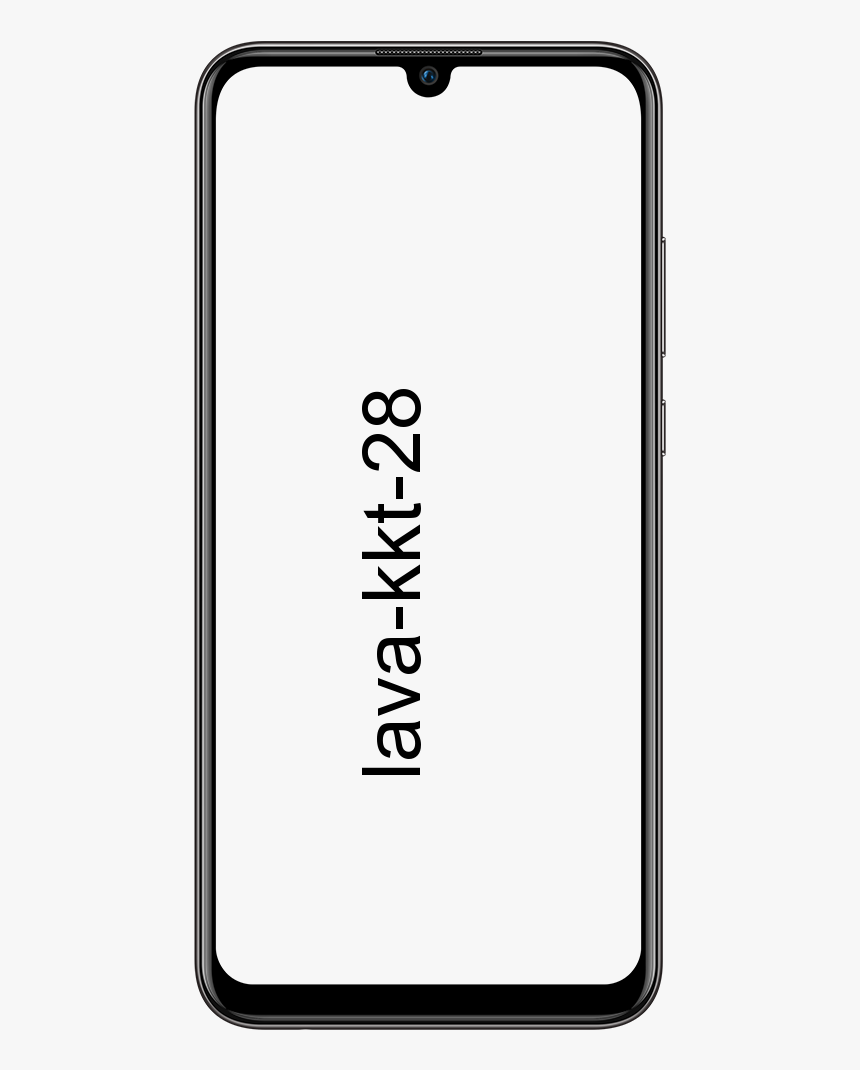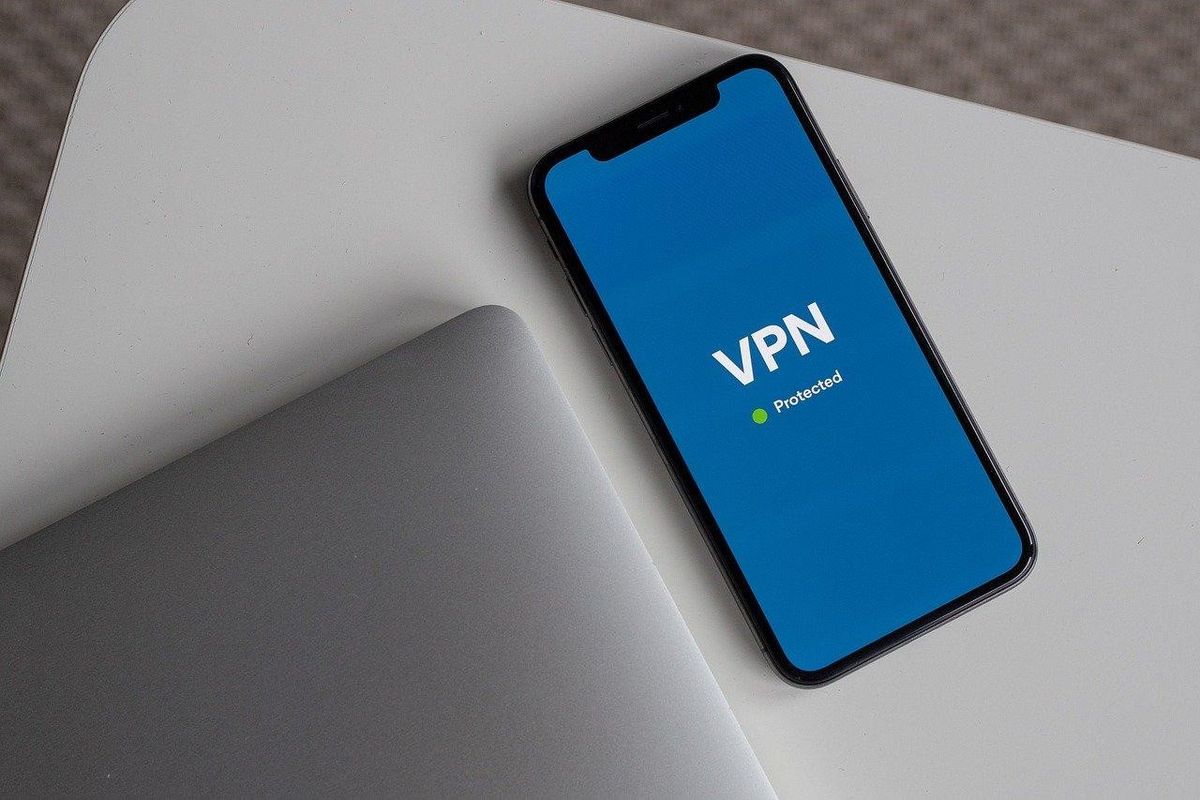иМусиц, сјајна апликација за откривање и преузимање музике на Мац-у
Платформе за стримовање музике као што су Аппле Мусиц, Спотифи или Тидал успеле су да се позиционирају као лидери на тржишту и свако неколико људи купује дискове или преузима песме у МП3 датотекама да би их било где репродуковало.
баттлефронт доубле кп викенд
То је врло логичан тренд јер за врло ниску цену добијате приступ милионима песама, најновијим вестима и бројевима од пре неколико деценија. Систем је практично савршен, али ... Шта је са уређајима који немају приступ овој врсти платформе? Да ли да их заувек повучемо?

Ауто радио са ЦД, МП3 или УСБ меморијским картицама, висококвалитетни кућни аудио системи, али без приступа мрежним услугама, мини системима ... Постоји много уређаја који још увек могу бити корисни и пружају изузетно аудио искуство, али још увек има мало потиснути потешкоћама да им донесу нову музику.
Да ли се осећате поистовећено са овом ситуацијом? У мом случају ми недостаје могућност да на уобичајени начин обновим музику коју имам у аутомобилу, па сам тражио алтернативу иМусиц , софтвер који ми је био веома користан и који омогућава преузимање музике илипренесите музику са Мац-а на Андроидили иОС између осталог.
Како преузети музику на Мац са иМусиц-ом
Међу карактеристикама иМусица, једна од њих која се мени чини најпривлачнијом је способност преузмите музику директно са Интернета .
Софтвер има могућност повезивања са локацијама попут ИоуТубе-а и другим страницама које вам омогућавају репродукцију аудио или видео записа и преузимање песама које звуче у МП3 формату.
Али не само ово, већ вам и омогућава директно снимите песме које се пуштају на вашем рачунару . Захваљујући овој функцији могуће је снимити било коју песму са Спотифи-а, Аппле Мусиц-а, Тидал-а или других стреаминг услуга. Такође је могуће сачувати аудио филмове, видео записе било које врсте, подкастове итд., Итд ... Једноставно морате ставити софтвер за снимање и започети репродукцију садржаја.
Али најбољи начин да се разуме како иМусиц дела је са примером, па ћу вам показати у следећим редовима како преузети песму са Интернета помоћу овог софтвера .
1. Потражите песму коју желите да преузмете
Као што је и логично, први корак је пронаћи песму коју желите да преузмете у самом софтверу. За то је најбржи начин да кликнете на картицу Набавите музику а затим даље Откријте .
Док то радите, видећете да се Иоутубе појављује. Морали бисте да претражите предмет који желите помоћу веб претраживача.
2. Започните преузимање
Када се песма лоцира, започните репродукцију песме. Када репродукција почне да кликће на икону за преузимање која се налази на зеленој траци (на снимку екрана изнад стрелицом је назначено њено место) да би преузимање започело.
3. Проверите да ли је преузимање исправно
Кликните на икону са стрелицом надоле у горњем десном углу и видећете да је преузимање започело. Такође можете видети како иМусиц аутоматски утврђује наслов и аутора песме као име датотеке .
Затим ћете видети икону са директоријумом. Кликом на њу отвориће се фасцикла на рачунару у којој је датотека сачувана, а ви ћете је морати само преместити у фасциклу у којој сте сачували музику или додати у иТунес библиотеку или софтвер који користите, а затим је репродуковати где хоће
Како снимити било коју песму која звучи на рачунару
У претходном примеру смо користили ИоуТубе као извор за преузимање музике, али софтвер то може и на другим веб локацијама и услугама. У случају да негде не можете директно да преузмете, имате могућност да користите функцију снимања .
Ако, на пример, желите да преузмете песму са Спотифи-а или Аппле Мусиц-а, то нећете моћи да урадите директно претходним методом, већ користећи функцију Рецорд иМусиц.
Да бисте користили ову функцију, морате урадити следеће:
1. Приступите режиму снимања
Кликните на Набавите музику а затим унесите Запис таб.
Ако се први пут пријављујете, од вас ће се тражити да инсталирате виртуелну звучну картицу која вам је потребна за снимање. То је једноставан поступак и мораћете само да следите упутства на екрану.
2. Покрените репродукцију и снимање
Други и последњи корак за снимање песме је покретање репродукције, а затим кликните на Запис дугме иМусиц.
Притом ће софтвер хватати звук рачунара, па и он препоручљиво је да га током снимања не користите за спречавање репродукције других звукова .
Поред тога, покушаће и да пронађе наслов песме и аутора. У случају да га откријете, обавестиће вас на самом екрану и такође ће користити податке за генерисање коначне МП3 датотеке.
3. Приступите завршној датотеци
По завршетку репродукције кликните на Зауставити а коначној датотеци можете приступити са Библиотека - Одељак за гравирање .
Ако кликнете секундарним тастером миша или додирном плочицом на било коју од тема, можете одабрати опцију Прикажи у Финдер-у да бисте приступили датотеци која је сачувана у рачунару.
Остале функције иМусиц-а
Преузимање и снимање су главне карактеристике иМусица и, по мом мишљењу, најкорисније, али нису једине.
Софтвер вам такође омогућава управљање иТунес библиотеком, креирање плејлиста, синхронизујте музику са иОС и Андроид уређајима , претворити аудио датотеке у различите формате или чак нарезати музику на ЦД.
напомена 4 прилагођени ос
Такође погледајте: Како да промените име у Аппле АирПодс са иПхоне-а или иПад-а
Да ли вас занима још оваквих ствари, онда посетите наш блог на АпплеФорЦаст . Оставите коментар у наставку о свом искуству с нама и да ли је овај чланак био користан или не, побринут ћемо се да вам одговоримо најбрже што можемо.